EXCEL图表-折线图与面积图制作分类折线图
有众多朋友想了解此款EXCEL的软件相关教程,接下来神奇下载软件教程分栏编辑给各位送上EXCEL图表-折线图与面积图制作分类折线图文章,希望能对大家有所帮助,一起来了解一下吧!
对已经分类的数据如何在一张图表中对每个分类的数据进行折线图的比较呢,下面就来给大家介绍一下如何使用面积图和折线图实现这一功能。
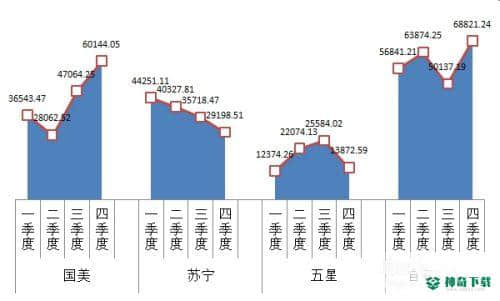
方法/步骤
准备数据:在每个分类之间插入一行空白行,目的是让图表中的每个分类看起来是隔开的,如图。
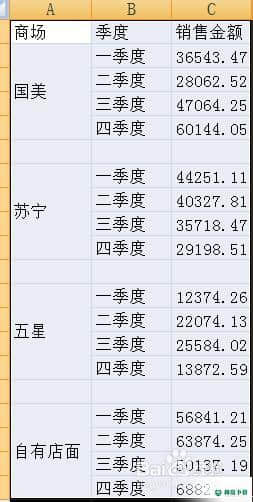
全选数据,在插入菜单中找到二维面积图,单击。
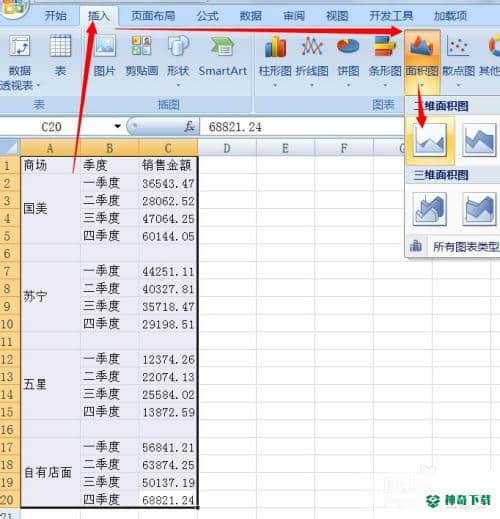
EXCEL自动生成如图的所示的面积图。
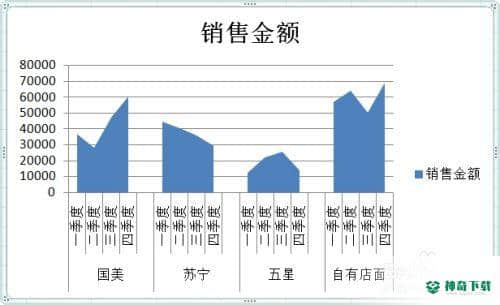
在仅选中数据区域后,按Ctrl +C 自制数据,单击图表绘图区域,按Ctrl+V 粘贴,此时图表变成如图所示的样子
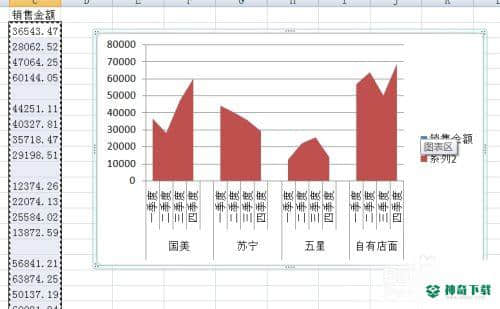
单击图表中的红色区域,将其图表类型修改为:带有数据标签的折线图,此时图表如下。
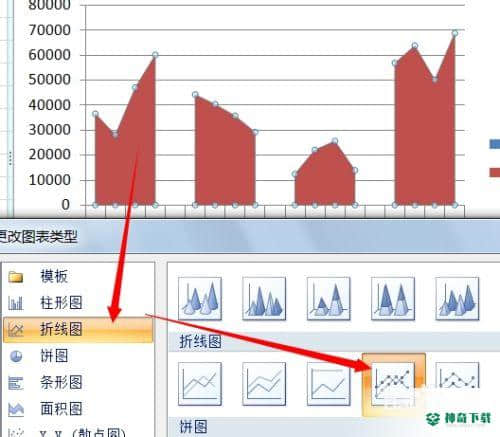
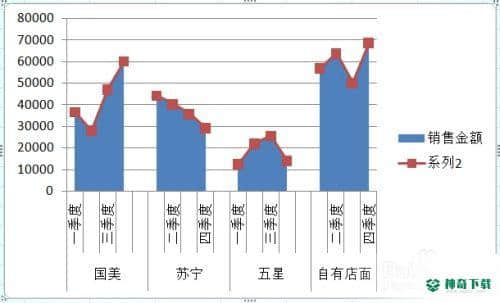
删除不需要的图例项和纵坐标轴,方法是单击后,右键选择删除即可,之后,单击红色的折线节点,右键选择:设置数据系列格式,做如下的修改,此时的图表如最后一个图所示。
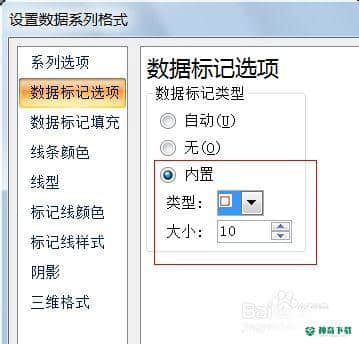
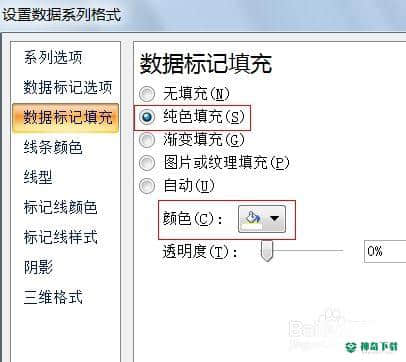
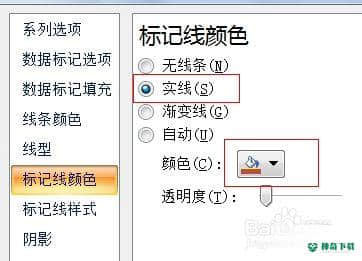
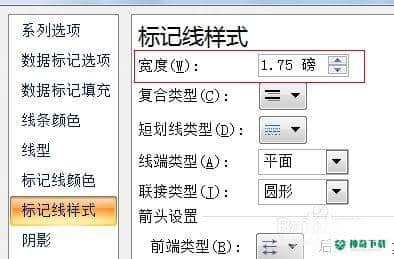
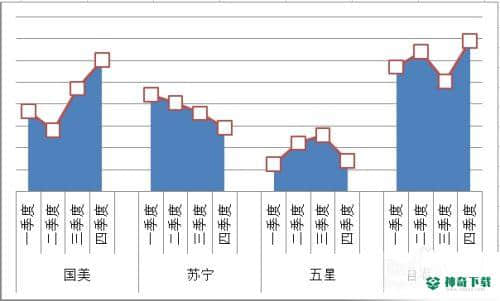
接下来,单击线色折线在节点是右键选择:添加数据标签,单击数据标签,右键选择:设置数据标签格式,在标签选项中设置标签位置为:靠上,并设置数字大小,删除不需要的网络线,至此大功告成。
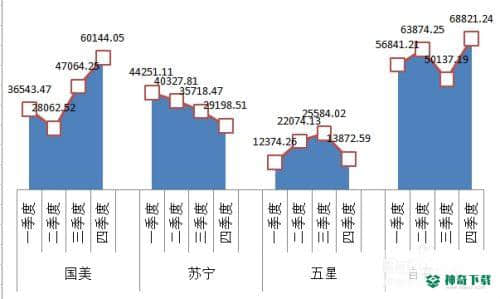
上面确是关于《EXCEL图表-折线图与面积图制作分类折线图》软件教程资讯全部了,希望能够帮到正在学习EXCEL的朋友!想要了解更多EXCEL软件文章,请继续关注神奇下载!
相关文章
Excel2010创建迷你图(excel2010迷你图创建在哪里)
excel打印如何使用自定義的紙張(EXCEL如何自定义公式)
近期热门










